En este artículo voy a explicar cómo integrar las bombillas inteligentes Yeelight varios sistemas domóticos ya que estas bombillas son compatibles tanto con Amazon, Google Home y Home Assistant.
Amazon
En la app de Alexa le indico Añadir un nuevo dispositivo y detecta la bombilla Yeelight automáticamente. La selecciono y me indica que sigua las instrucciones para activar el skill de Yeelight y vincular mi cuenta.
Como has podido comprobar, la integración es muy sencilla.
Google Home
La integración con el ecosistema de Google es también muy fácil. Abrimos la app Google Home - Dispositivos - Añadir. Seleccionamos Funciona con Google Home y buscamos por Mi Home. Vinculamos la cuenta de Xiaomi introduciendo nuestro usuario y contraseña y empieza la búsqueda de los dispositivos.
Una vez encontrado, lo seleccionamos, elegimos la habitación donde está el dispositivo y la app nos confirma que se ha añadido el dispositivo.
Una vez añadido, si lo seleccionamos, podemos encender y apagar la bombilla, variar su brillo y cambiar los colores.
Como en el caso de amazon, la integración ha sido muy sencilla con la única diferencia de que la integración a vincular es la de Mi Home y no la de Yeelight ya que por esta última no encuentra el dispositivo.
Home Assistant
La integración con Home Assistant es también sencilla ya que el sistema domótico lo descubre automáticamente. Seleccionamos Ajustes - Dispositivos y servicios - Integraciones y vemos que ha detectado MijiaColorBulb-C5E3 (Lightbulb).








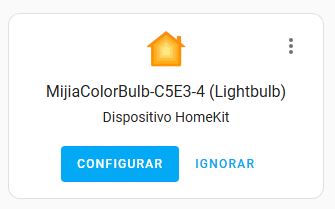






No hay comentarios:
Publicar un comentario
Nota: solo los miembros de este blog pueden publicar comentarios.